独立显卡怎么安装?8孔供电独立显卡安装方法
发布时间:2016-12-21 来源:查字典编辑
摘要:之前介绍了6孔独立显卡的安装教程,今天我们来看看8孔供电独立显卡安装方法,喜欢动手的朋友可以进来学习一下哦。1.将显卡插到显卡插槽上,并固定...
之前介绍了6孔独立显卡的安装教程,今天我们来看看8孔供电独立显卡安装方法,喜欢动手的朋友可以进来学习一下哦。
1. 将显卡插到显卡插槽上,并固定好显卡螺丝。找到显卡尾端上方的显卡供电接口,(这款显卡的供电接口是两个8孔的)。

2. 找到机箱里面预先留出的显卡供电插头(外面盒子里面的不用,那个是备用的),机箱里面提前预留好了两组6+2孔供电插头(有的机箱里面预留的就是两个8孔插头,不可拆分。少数显卡是两个6孔供电,或者一个6孔和一个8孔供电。)

3. 如果显卡上所带的供电插口是8孔的,我们需要将显卡供电线接头上的6孔和旁边的2孔组合起来,组成一个8孔接头;
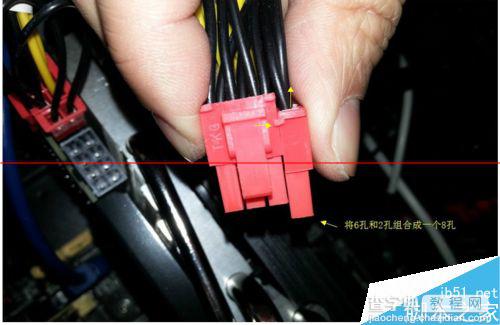
4. 将组合好了的8孔显卡供电插头插入显卡上其中一个插口中,按紧。再将另外一个6孔和旁边的2孔组合起来并插入旁边的显卡供电接口中。

5. 现在显卡上的两个供电插口都已经插满了,把显示器信号线插在独立显卡上,就可以通电开机使用了!



